网友昔瞳提问:word怎样输入次幂
怎么在word2010中输入次方数字?下面就是具体的操作方法,有需要的朋友们可以来看一看。
word2010输入次方数字的步骤如下:
步骤一:首先我们需要打开一个Word2010文档,进入如图页面,点击页面上方的“插入”选项卡
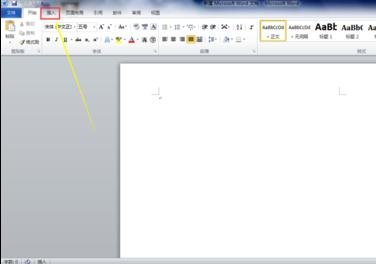
步骤二:在插入选项卡页面下,找到如图所示“符号”下的“公式”,单击一下
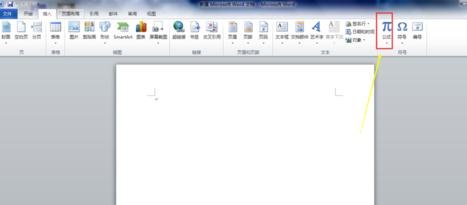
步骤三:公式弹出下拉,点击选择“插入新公式”
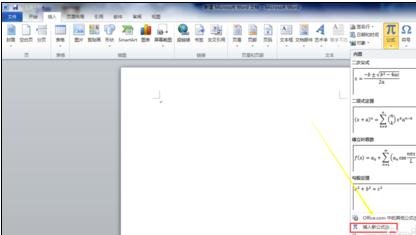
步骤四:在公式工具的结构中找到“上下标”,进行单击
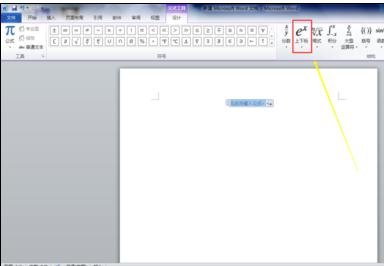
步骤五:弹出下拉,显示出现众多常见的上标或者是下标,我们一般用的是如图红色方框圈出的第一种,单击一下
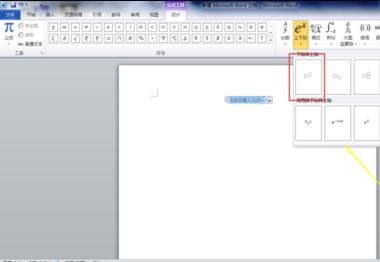
步骤六:出现如图红色方框圈出的上下两个方框,在下面一个方框上鼠标单击一下可以输入底数,上面一个方框单击一下可以输入次方数
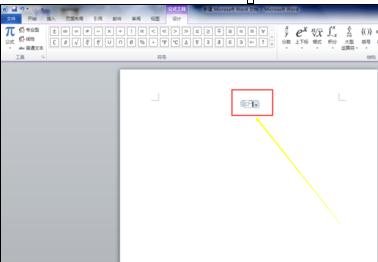
以上就是如何在word2010中输入次方数字的全部内容了,大家都学会了吗?
关于《如何在word2010中输入次方数字?》相关问题的解答安好小编就为大家介绍到这里了。如需了解其他软件使用问题,请持续关注国旅手游网软件教程栏目。
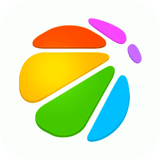












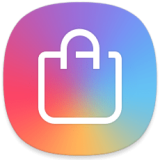






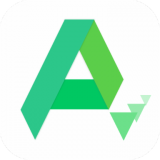
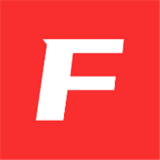



![win7电脑搜索功能不可以使用的详细解决步骤是[win7电脑的搜索功能不能正常使用怎么办]](http://img.citshb.com/uploads/article/20230514/6460efc1f28c1.jpg)
![在iphone8里删掉日历广告的操作流程[在iphone8里删掉日历广告的操作流程是什么]](http://img.citshb.com/uploads/article/20230514/6460ef32c57be.jpg)
![荣耀10青春版清理应用缓存方法是什么[荣耀10青春版清理应用缓存方法]](http://img.citshb.com/uploads/article/20230514/6460eef8d938b.jpg)
![红米6耗电快怎么办设置[红米的省电模式在哪里]](http://img.citshb.com/uploads/article/20230514/6460e98aaf54f.jpg)
![荣耀怎么把负一屏关掉[荣耀手机取消负一屏]](http://img.citshb.com/uploads/article/20230514/6460e3307ede4.jpg)
![关爱守护儿童手表怎么续费[关爱守护2下载]](http://img.citshb.com/uploads/article/20230514/6460ea4dc56c3.jpg)
![锤子手机设置透明壁纸的具体操作方法是什么[锤子手机设置透明壁纸的具体操作方法]](http://img.citshb.com/uploads/article/20230514/6460e6089f65b.jpg)
![联想z5自动关机怎么解决[联想z5prozt]](http://img.citshb.com/uploads/article/20230514/6460df6a90525.jpg)
![联想z5progt系统更新[联想z5pro升级安卓10]](http://img.citshb.com/uploads/article/20230514/6460df0f64c95.jpg)
![荣耀畅玩8c怎么把天气放到桌面[荣耀畅玩8c天气小工具]](http://img.citshb.com/uploads/article/20230514/6460d936c2f15.jpg)



